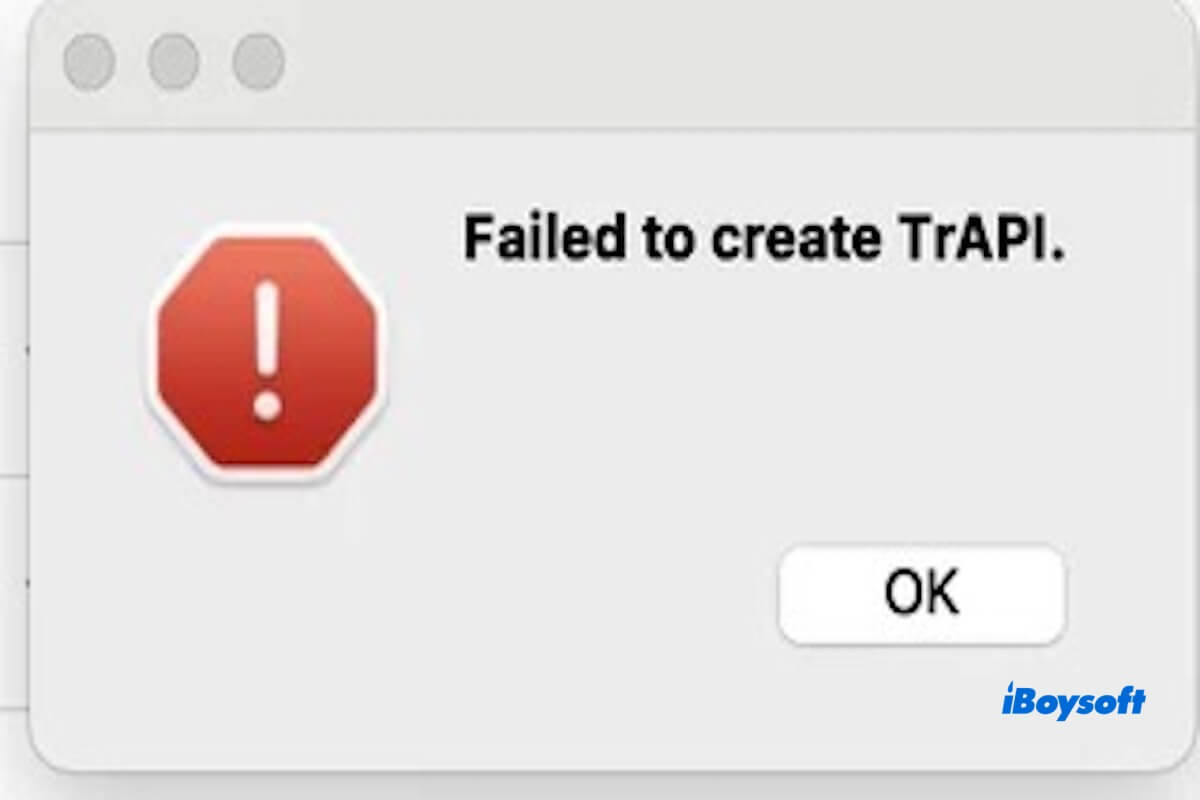¿Acabo de comprar una nueva Mac y la subí desde la Time Machine de mi antigua Mac? ¿Ahora estoy recibiendo 'Error al crear TrAPI' como mensaje repetido? ¿Cómo puedo detener esto? - Comunidad de Apple
"Error al crear TrAPI" es un mensaje de error. No es una alerta estándar de macOS; generalmente proviene de una aplicación de terceros o un proceso en segundo plano que falló al iniciar un servicio o interfaz llamada TrAPI.
Este error a menudo ocurre después de que hayas restaurado tu sistema desde una copia de seguridad de Time Machine en una nueva Mac. Sea cual sea la fuente, este artículo explicará qué lo causa y cómo detenerlo de aparecer constantemente.
¿Por qué aparece el error “Error al crear TrAPI” en Mac?
Cuando ves el error “Error al crear TrAPI” en tu Mac, generalmente significa que alguna aplicación o servicio en segundo plano está tratando de crear o cargar un componente llamado TrAPI, pero falla. Aquí están las razones más comunes por las que esto sucede:
- Configuraciones restantes de Time Machine. Restaurar desde Time Machine puede llevar servicios del sistema antiguos, como demonios relacionados con TrAPI. Si la aplicación principal no se transfirió correctamente o es incompatible, macOS no puede cargarla y muestra el error.
- Desinstalación incompleta de aplicaciones. Si has utilizado herramientas antivirus o VPN (por ejemplo, McAfee, JAMF, CheckPoint) y no las eliminaste por completo, macOS todavía intentará cargar sus servicios en segundo plano. La falta de archivos provocará el error “Error al crear TrAPI”.
- Permisos o restricciones de seguridad. Desde macOS Catalina, los permisos del sistema se han vuelto más estrictos. Si TrAPI necesita acceso especial, una actualización del sistema o cambios en la configuración de seguridad podrían impedir que se ejecute.
- Software incompatible. Las aplicaciones antiguas podrían no funcionar en versiones más recientes de macOS. Si TrAPI formara parte de esas aplicaciones y no se ha actualizado, el sistema podría fallar al cargarlo correctamente.
- Errores del sistema o permisos dañados. Problemas en el sistema de archivos o permisos dañados pueden evitar que los servicios de TrAPI se carguen. Migraciones forzadas o herramientas de limpieza podrían haber eliminado accidentalmente archivos necesarios.
¡Comparte la razón por la que ocurre “Error al crear TrAPI” en Mac con más personas!
¿Cómo solucionar el error “Error al crear TrAPI” en Mac?
Cuando ves este error repetidamente, significa que el sistema está intentando iniciar un servicio en segundo plano que está desactualizado o falta. Sin embargo, a veces este error podría ser temporal, posiblemente causado por un problema con el orden en el que se inician los servicios en segundo plano.
Por lo tanto, se recomienda reiniciar tu Mac para ver si eso resuelve el problema. Si el error "Fallo al crear TrAPI" continúa después de reiniciar, prueba los siguientes métodos.
Método 1: Verificar Elementos de Inicio de Sesión y Agentes de Lanzamiento
A veces, incluso después de desinstalar una aplicación, sus elementos de inicio de sesión, agentes de lanzamiento o archivos de configuración de demonios pueden permanecer en tu sistema. Estos archivos no se eliminan automáticamente, por lo que debes verificar manualmente y limpiar estos elementos restantes.
- Ve a Preferencias del Sistema > General > Elementos de Inicio de Sesión, y elimina aplicaciones de inicio desconocidas o sospechosas.
- Abre Finder > presiona Comando + Shift + G, luego ve a:
~/Library/LaunchAgents
/Library/LaunchAgents
/Library/LaunchDaemons - Busca archivos relacionados con TrAPI o software antiguo (por ejemplo, com.checkpoint.trapi.plist). Puedes mover esos archivos al Escritorio como respaldo, luego eliminarlos de la carpeta original.
Método 2: Utilizar Terminal para Eliminar Servicios de Demonio
Muchos Demonios y Agentes de Lanzamiento no se muestran directamente en "Preferencias del Sistema" o "Finder". Por lo general, se encuentran en carpetas ocultas del sistema. Por lo tanto, debes ir al Terminal para eliminarlos.
- Abre Terminal y ejecuta el siguiente comando:sudo launchctl list
- Busca entradas relacionadas con TrAPI o software de seguridad. Si las encuentras, puedes escribir el siguiente comando para deshabilitarlas.sudo launchctl bootout system /Library/LaunchDaemons/com.checkpoint.trapi.plist
- Utiliza el siguiente comando para eliminar el archivo:sudo rm /Library/LaunchDaemons/com.checkpoint.trapi.plist
Método 3: Crear una Nueva Cuenta de Usuario para Pruebas
Si el error solo aparece bajo tu usuario actual, es probable que se deba a un problema de configuración específico del usuario. Crear una nueva cuenta de usuario puede ayudar a determinar si ese es el caso.
- Ve a Preferencias del Sistema > Usuarios y Grupos.
- Agrega un nuevo usuario (asegúrate de que sea una cuenta de administrador).
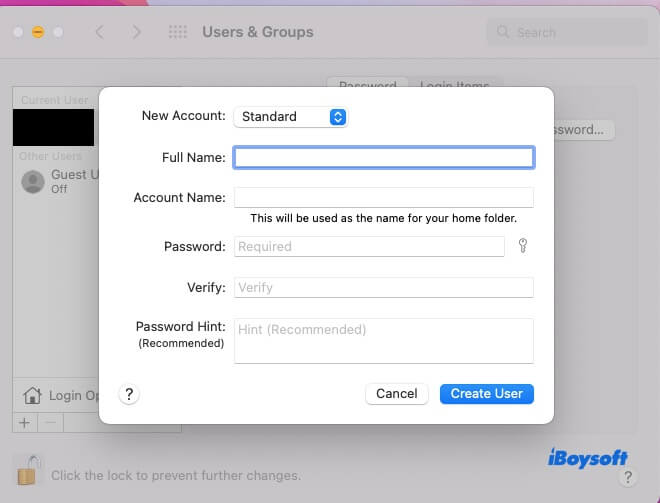
- Cierra sesión en tu usuario actual e inicia sesión en el nuevo. Verifica si el error "Fallo al crear TrAPI" sigue apareciendo.
Si el error no aparece en la nueva cuenta, es probable que el problema esté relacionado con la configuración específica del usuario o elementos de inicio de sesión restantes en tu perfil original.
¿Podrías compartir los tres métodos mencionados arriba para ayudar a más personas a solucionar el problema?